文章詳情頁
Win10如何打開系統服務?Win10打開系統服務的方法
瀏覽:96日期:2022-09-24 08:49:39
相信大家都知道,電腦的系統服務功能可以關閉/開啟服務項目,對于我們管理電腦非常有用。可是最近卻有Win10用戶反映不懂得如何打開系統服務。那么,Win10如何打開系統服務呢?接下來,針對這一問題,小編就來教教大家Win10打開系統服務的三個方法。
方法/步驟
方法一
1、右鍵點擊桌面左下角的開始按鈕,在彈出的菜單中選擇運行菜單項;
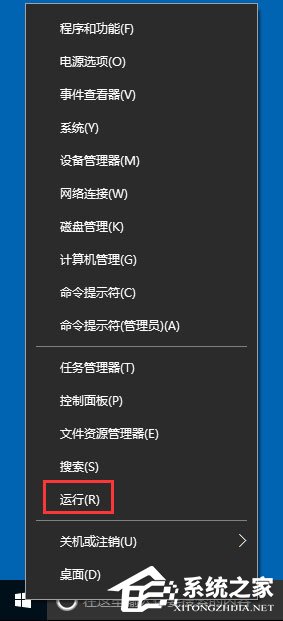
2、在打開的運行窗口中,輸入命令services.msc,然后點擊確定按鈕;
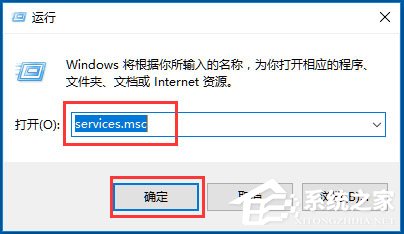
3、這時就可以打開服務窗口了。

方法二
1、右鍵點擊桌面上的“此電腦”圖標,在彈出菜單中選擇“管理”菜單項;
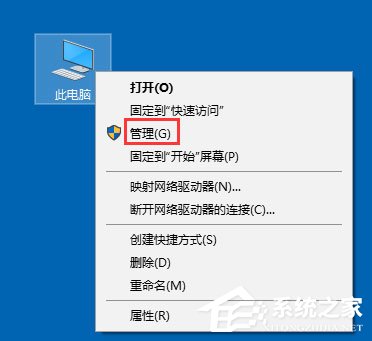
2、在打開的計算機管理窗口中,點擊左側邊欄的“服務和應用程序/服務”菜單項,在右側的窗口中就會打開Win10的服務項。
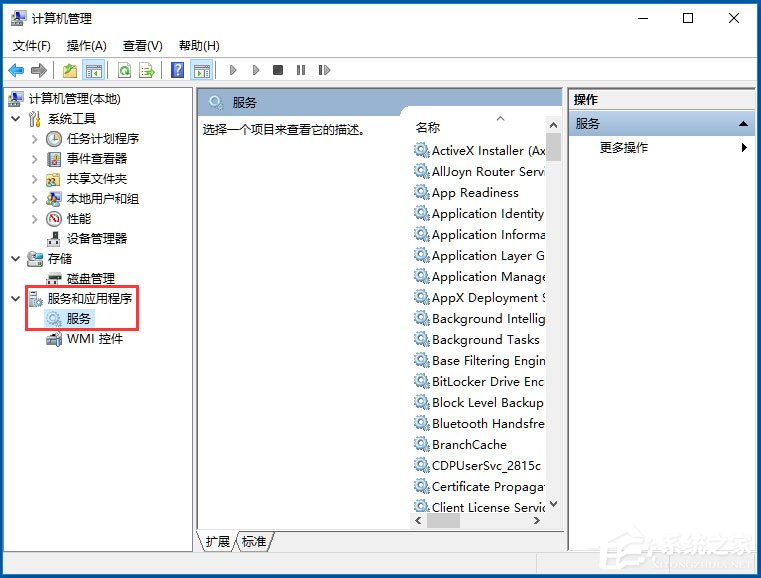
方法三
1、右鍵點擊桌面底部的“任務欄”,在彈出菜單中選擇“任務管理器”菜單項;
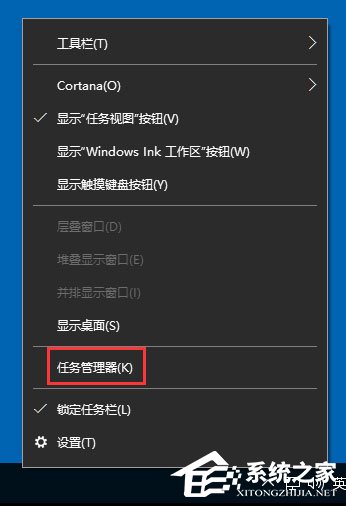
2、在打開的任務管理器窗口中,點擊上面的“服務”選項卡;
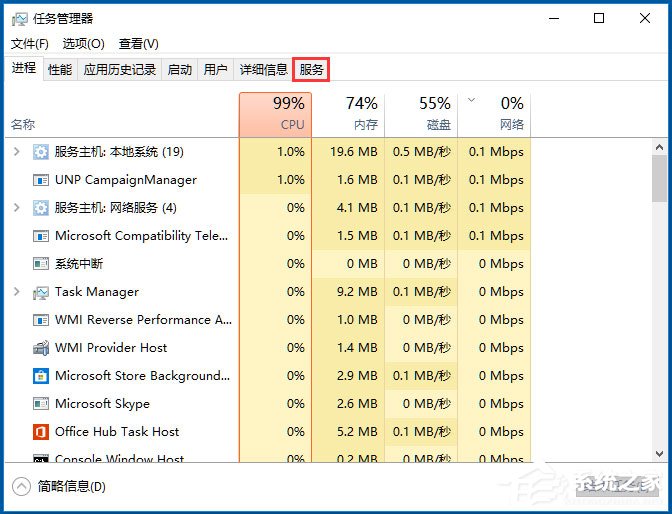
3、點擊下面的“打開服務”快捷鏈接,同樣可以打開Win10的服務窗口。
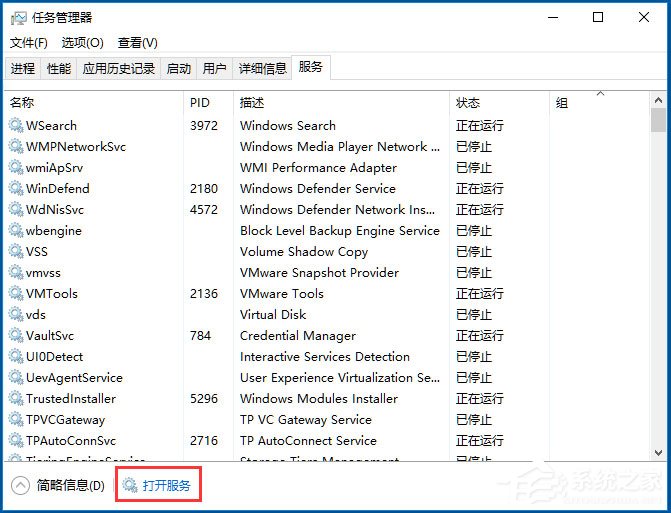
以上就是小編教給大家的Win10打開系統服務的三個方法,以上三個方法都能夠快速打開系統服務,至于哪個方法比較好用,就要看用戶的操作習慣了。
相關文章:
1. Win7連接共享打印機出現錯誤代碼0x80070035怎么解決?2. Win7如何使用磁盤清理程序來清理系統垃圾?3. Win10系統提示“丟失msvcr100.dl”怎么辦?丟失msvcr100.dl解決方法分享4. UG是什么?Win10運行UG出現亂碼怎么修復?5. Win7系統DNF直播窗口怎么關掉?Win7系統關掉DNF直播窗口的方法6. Win11正式版怎么安裝安卓APK應用?Win11安裝安卓APK文件方法7. uos如何安裝微信? uos系統微信的安裝教程8. CentOS7版本系統破解講解9. deepin20怎么使用畫板打開圖片? deepin畫板打開圖片的兩種方法10. 新手怎么用U盤裝Win10系統?
排行榜

 網公網安備
網公網安備